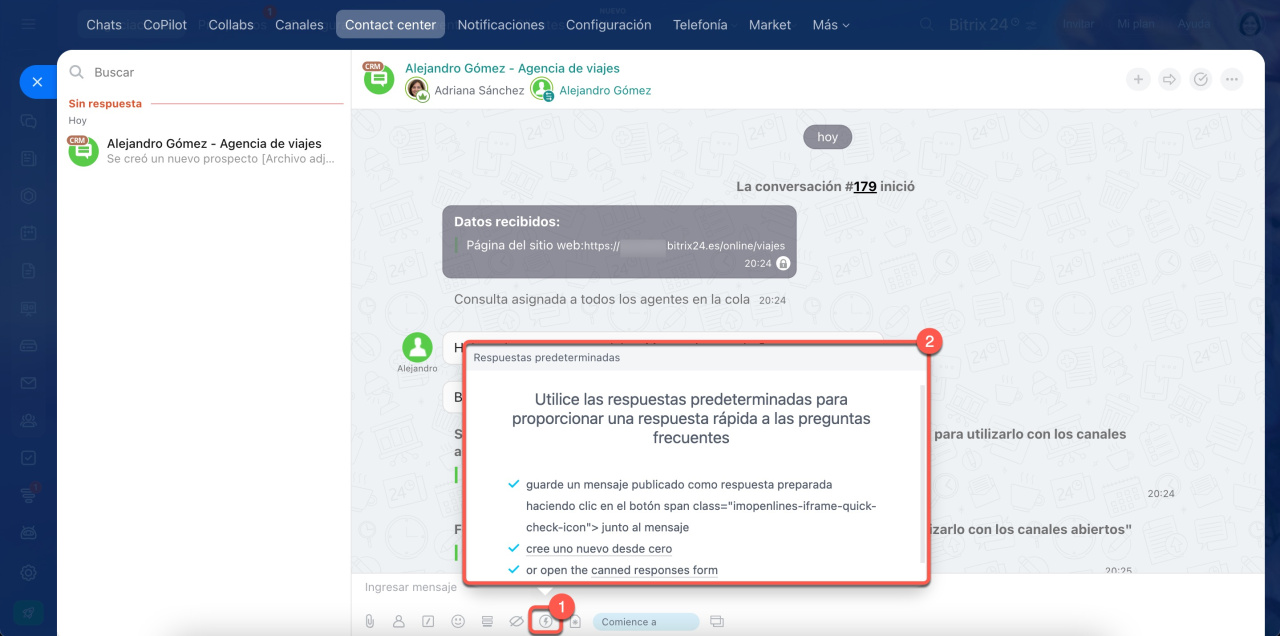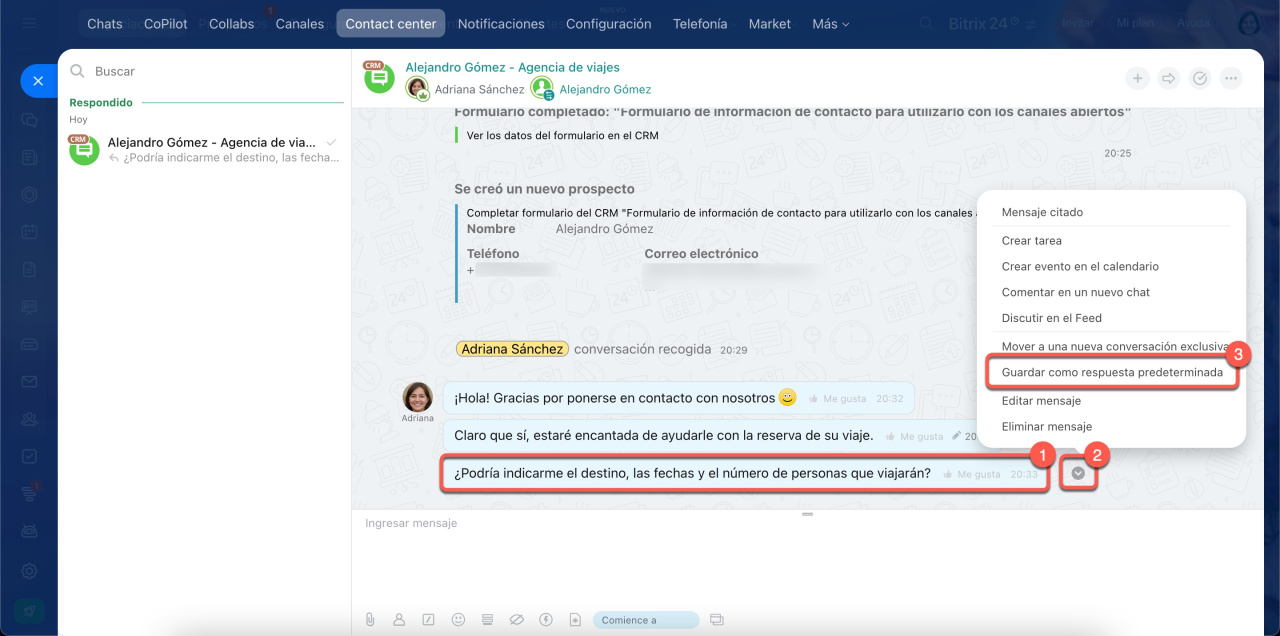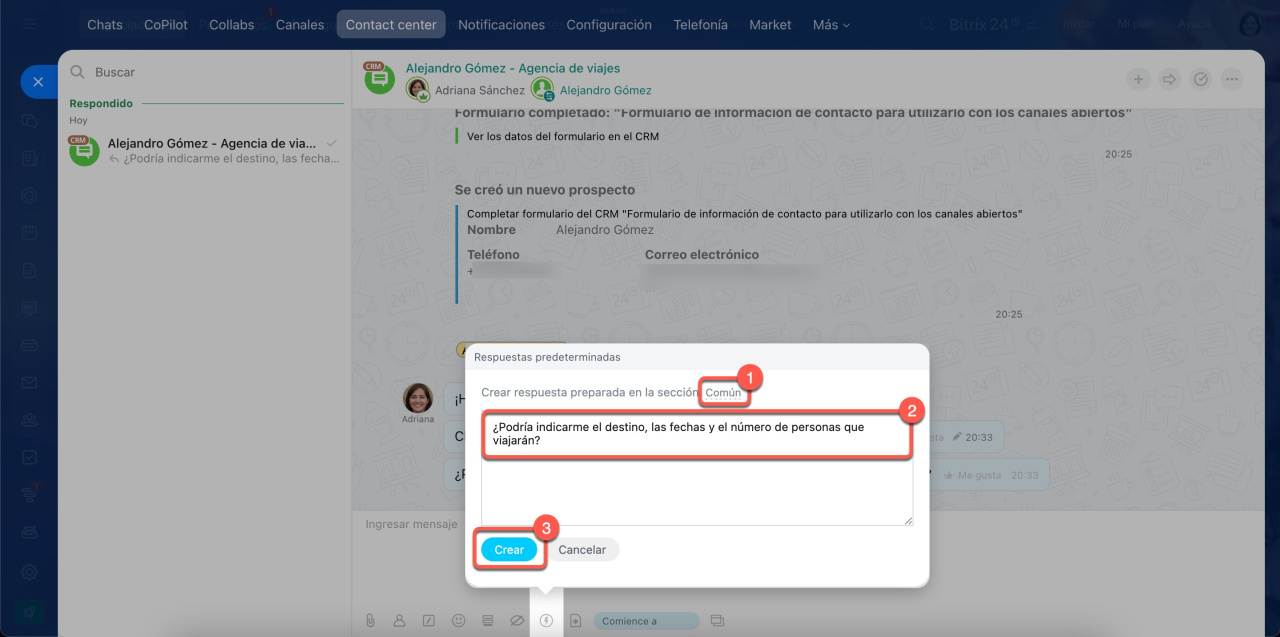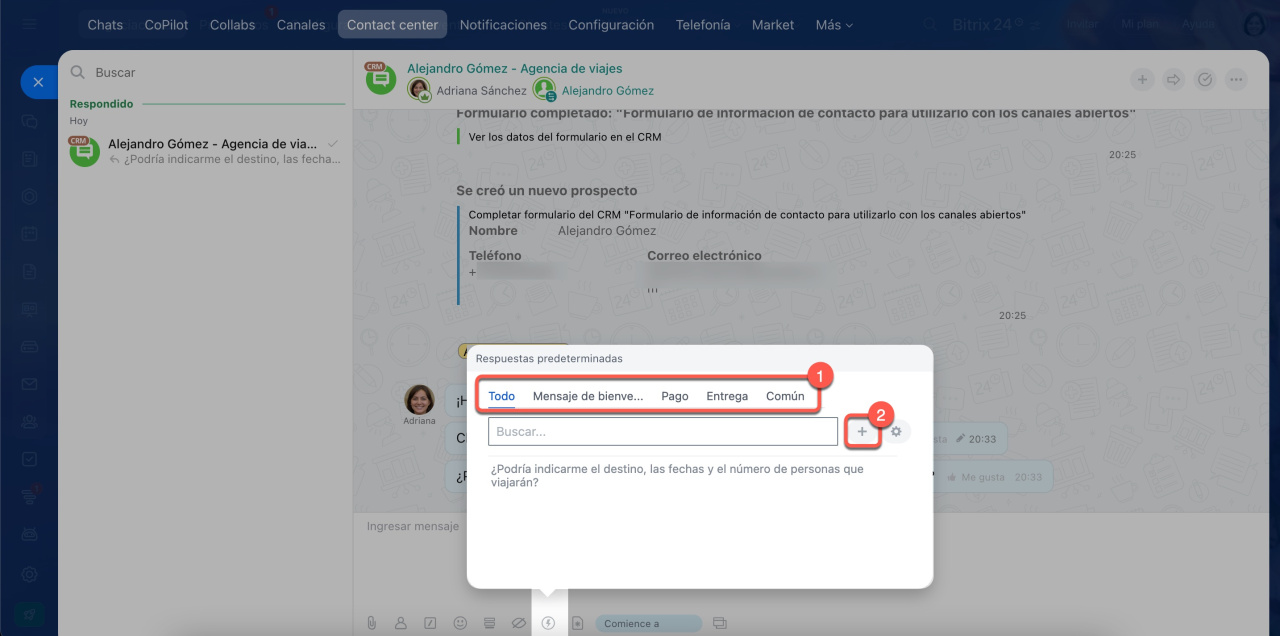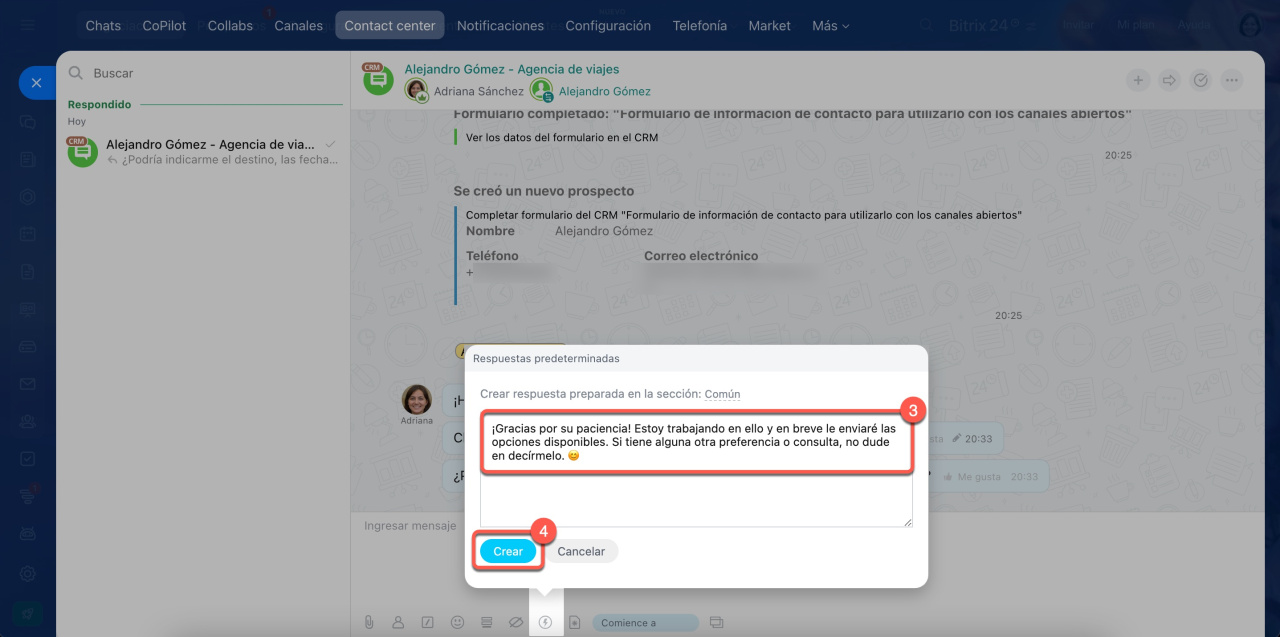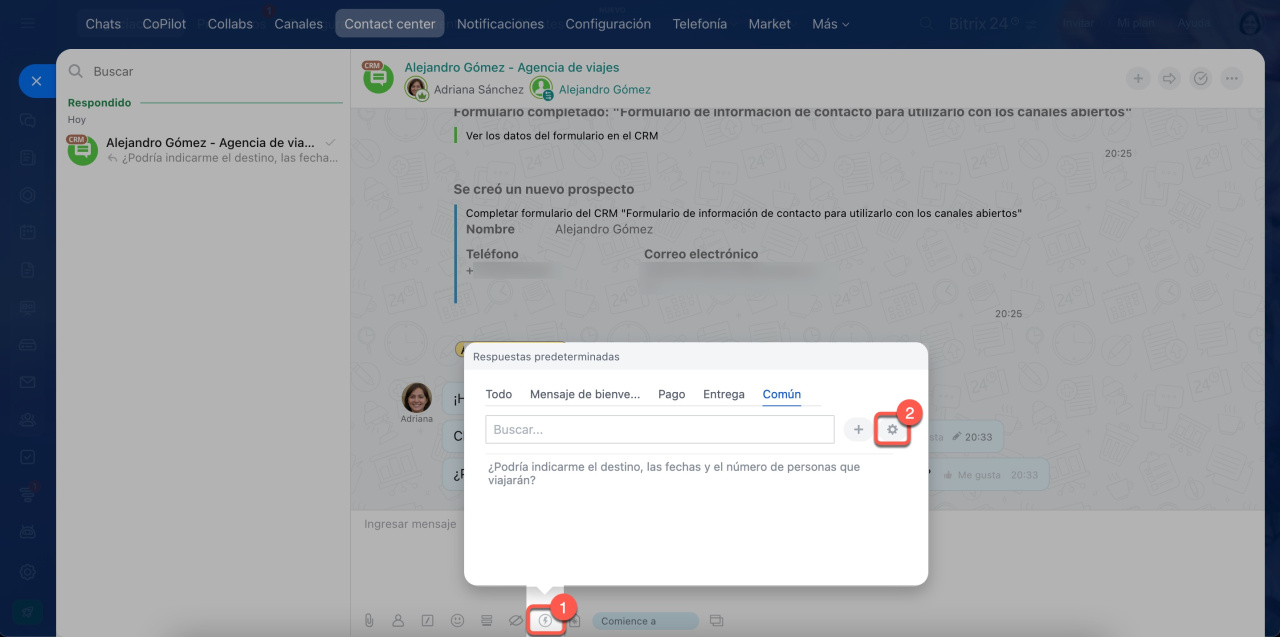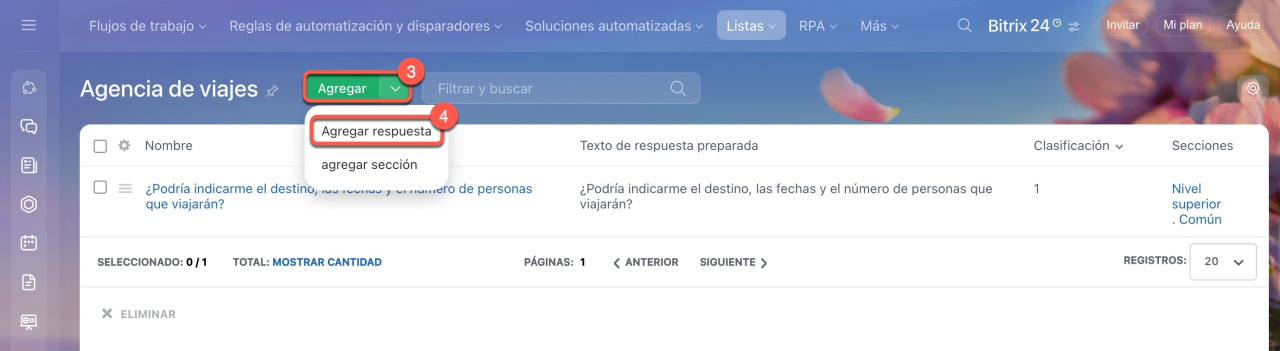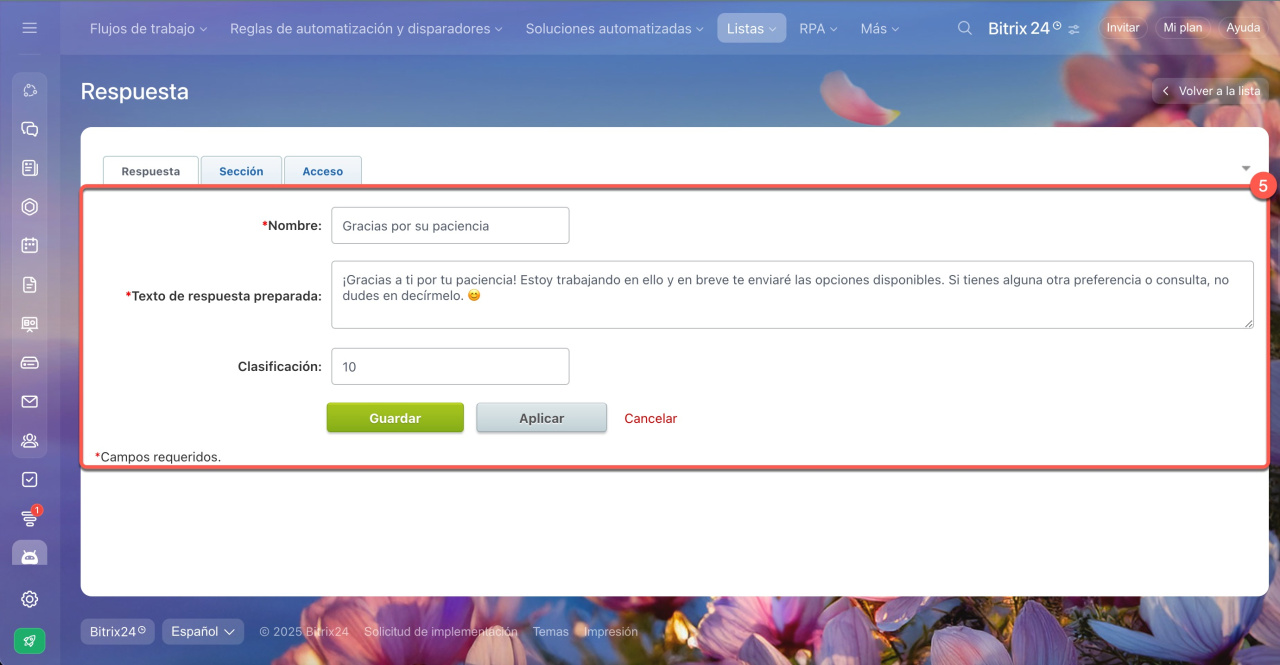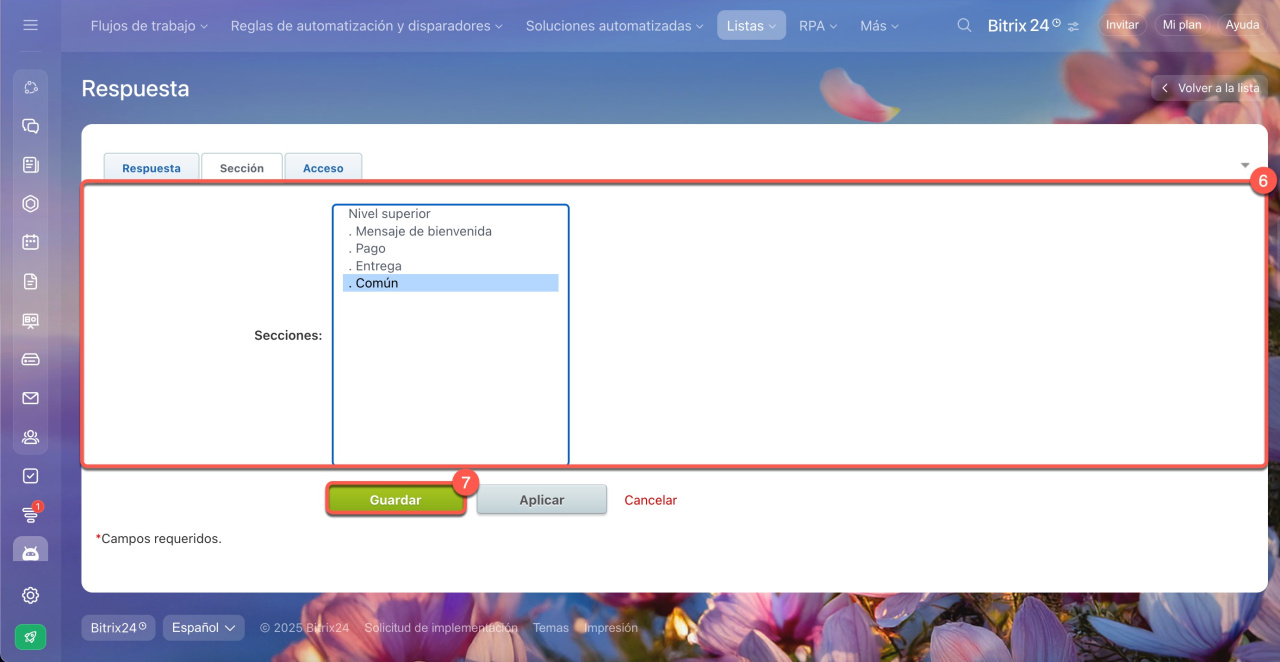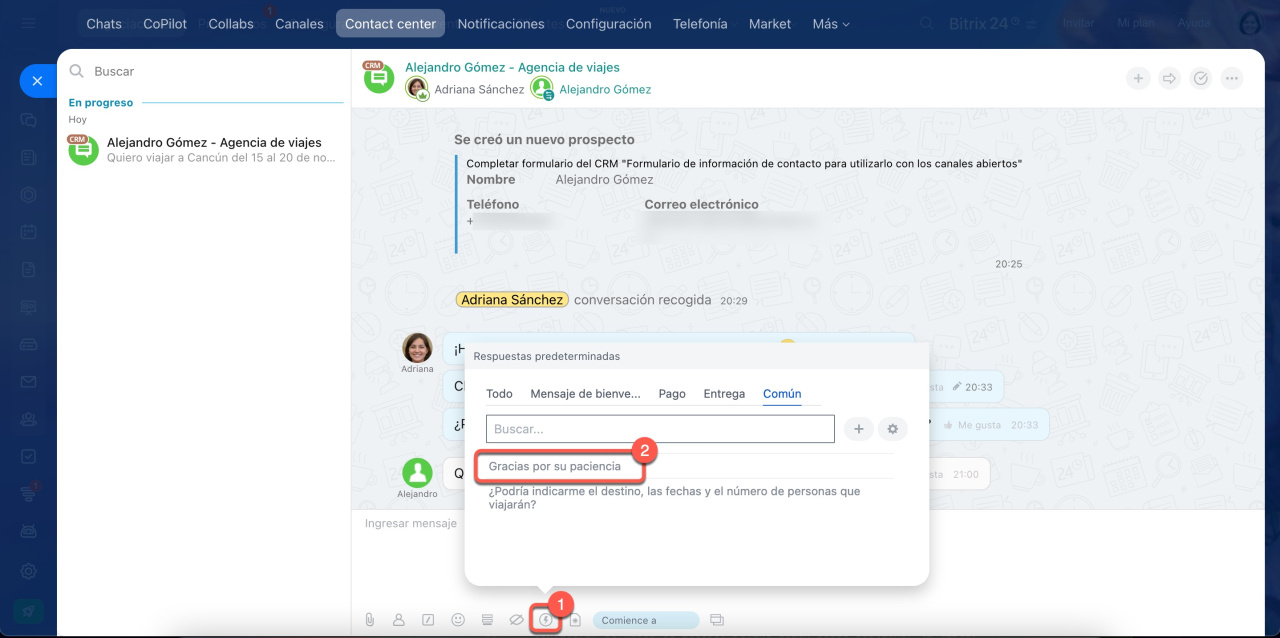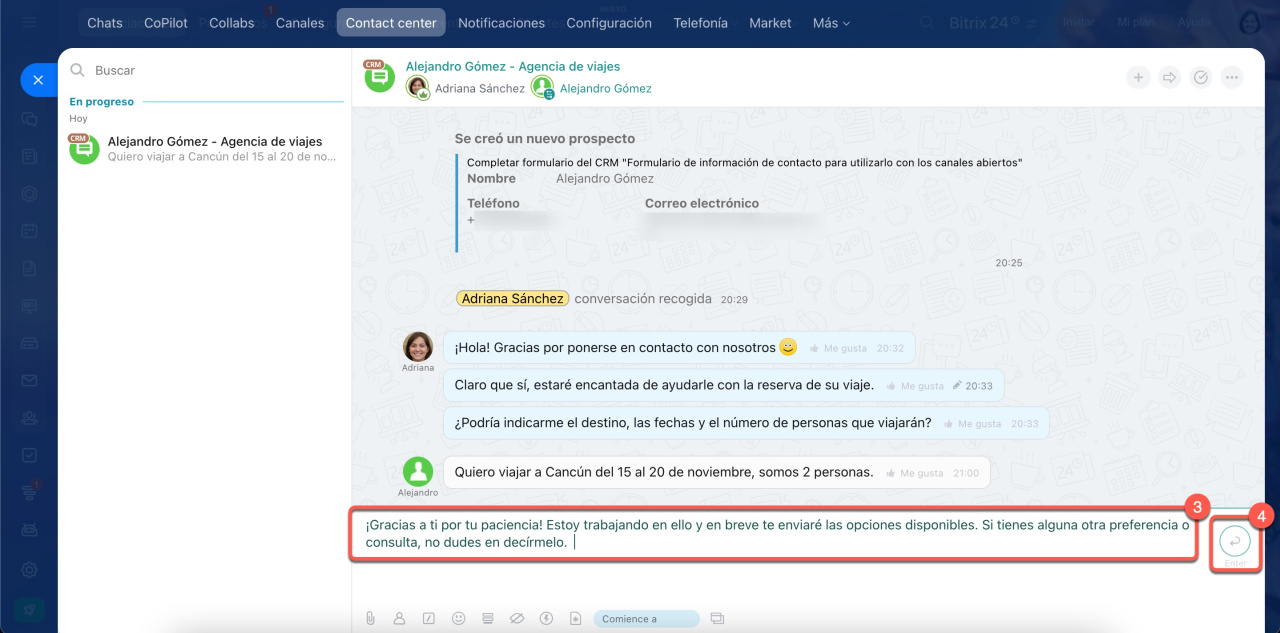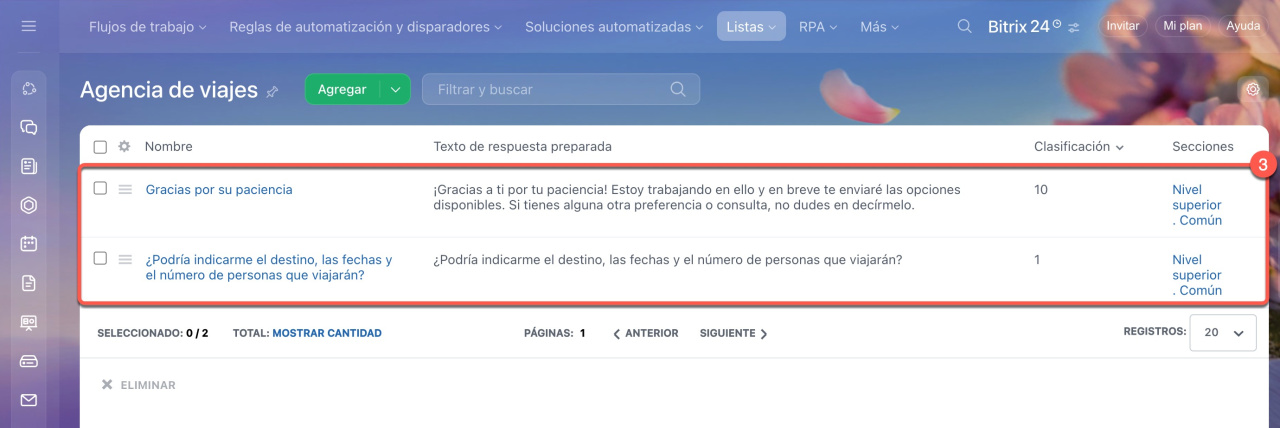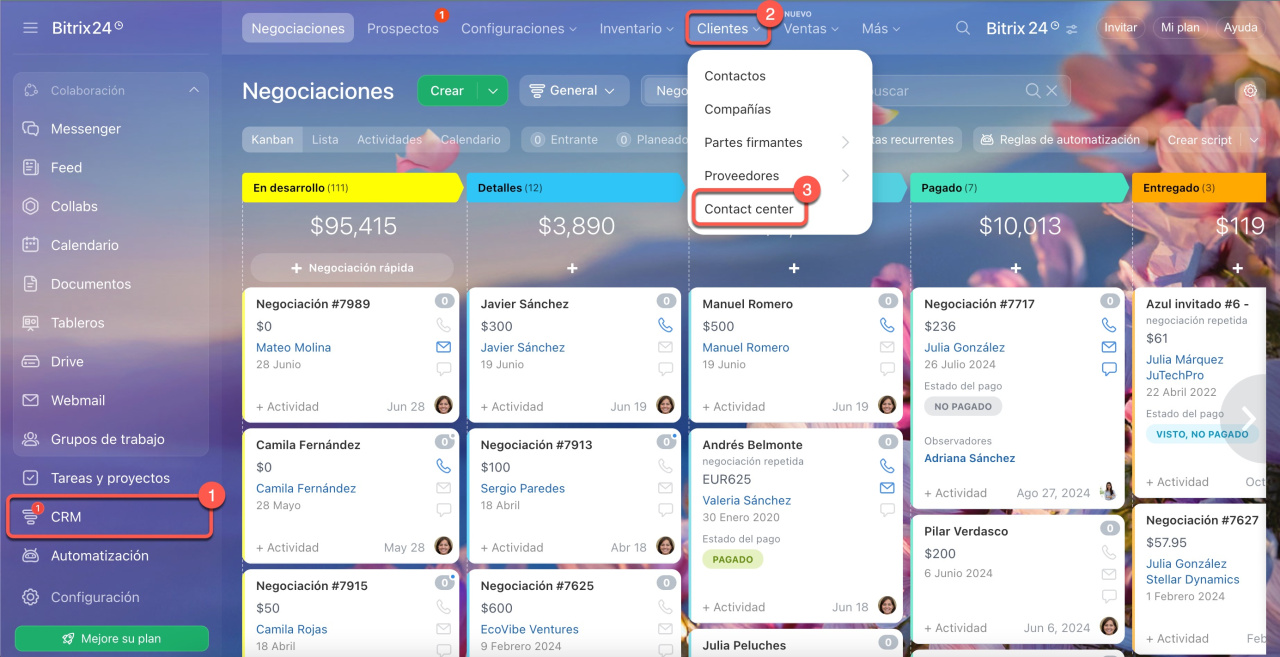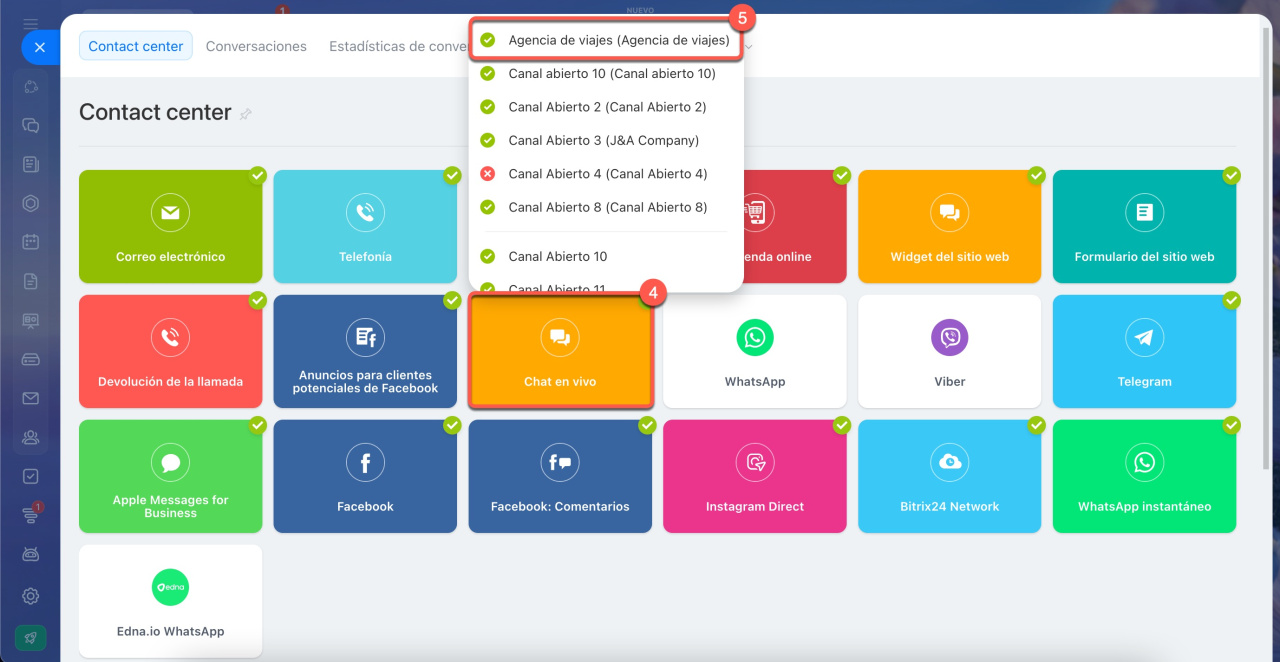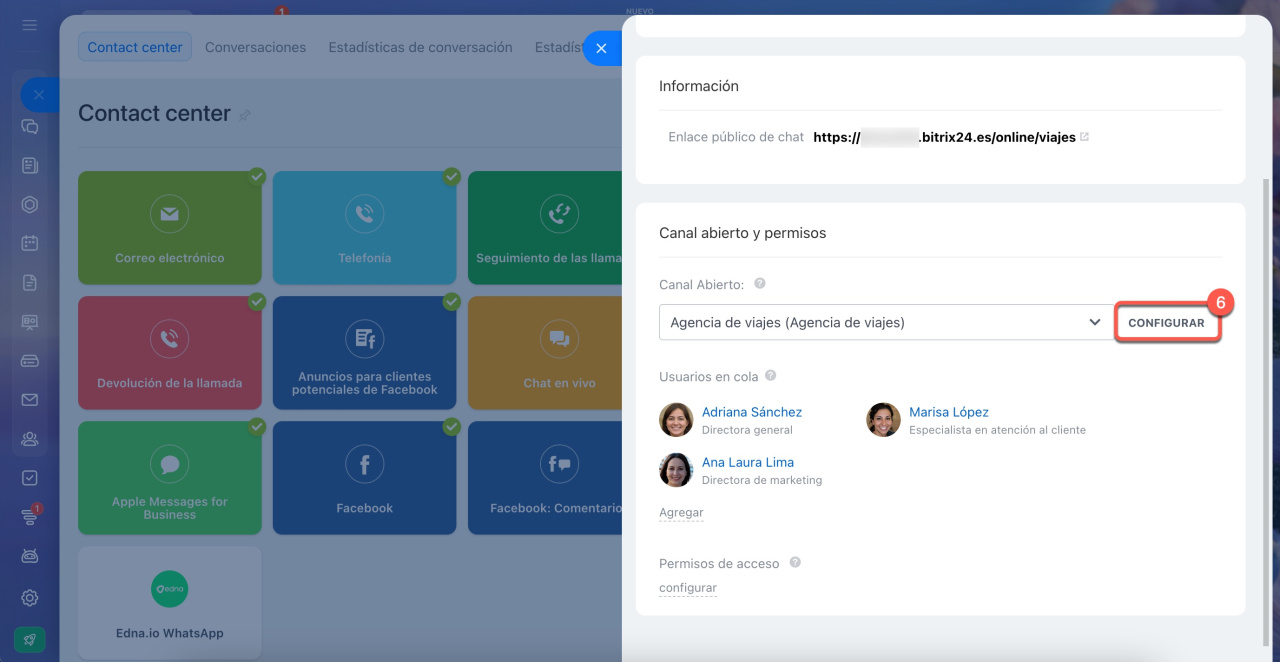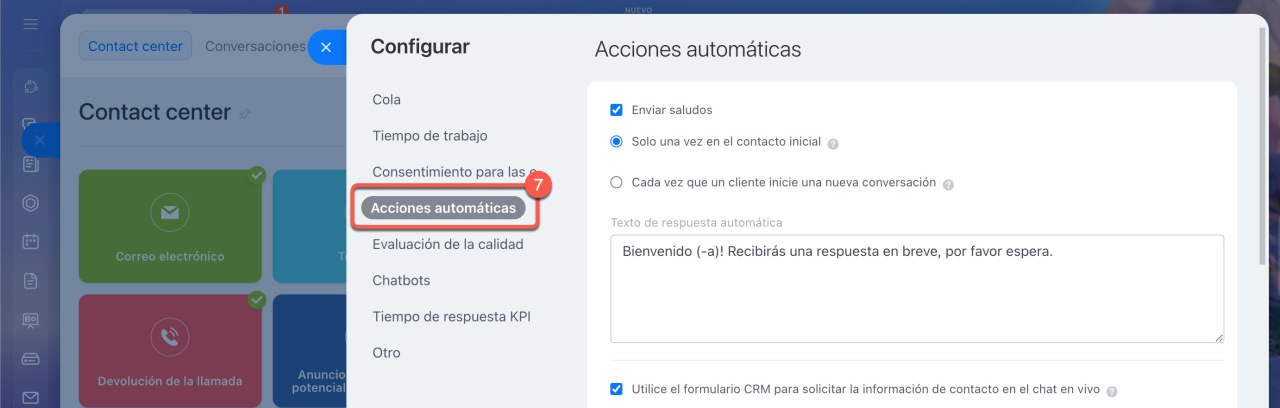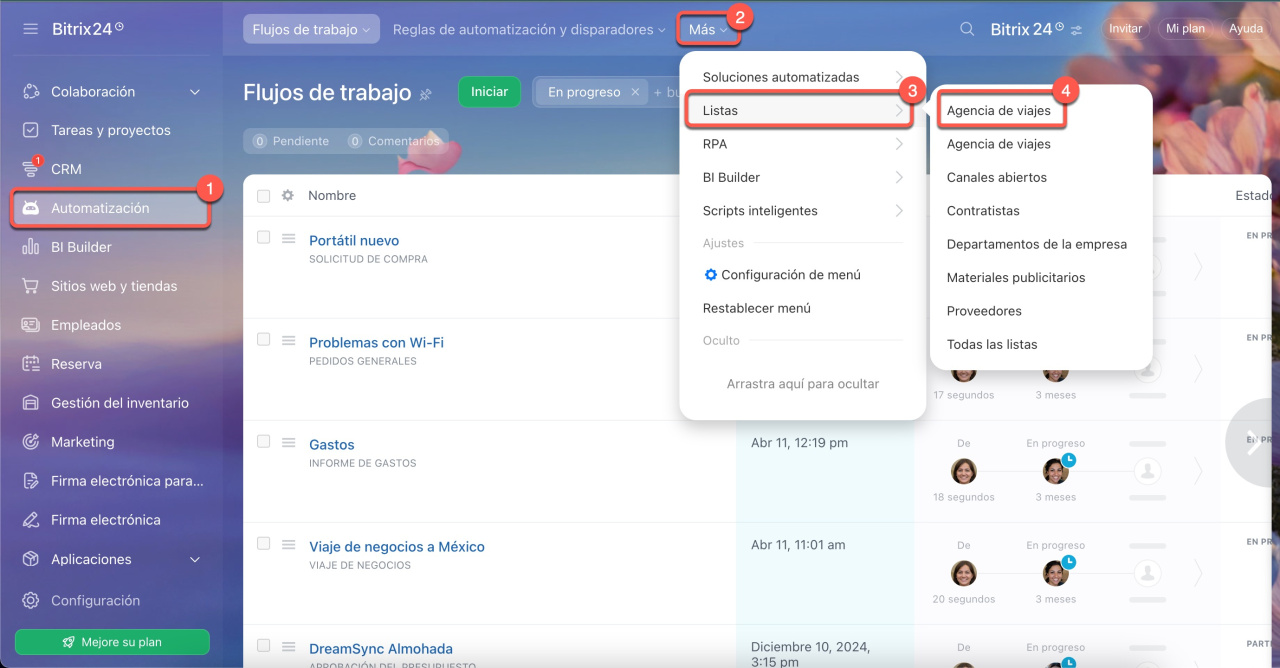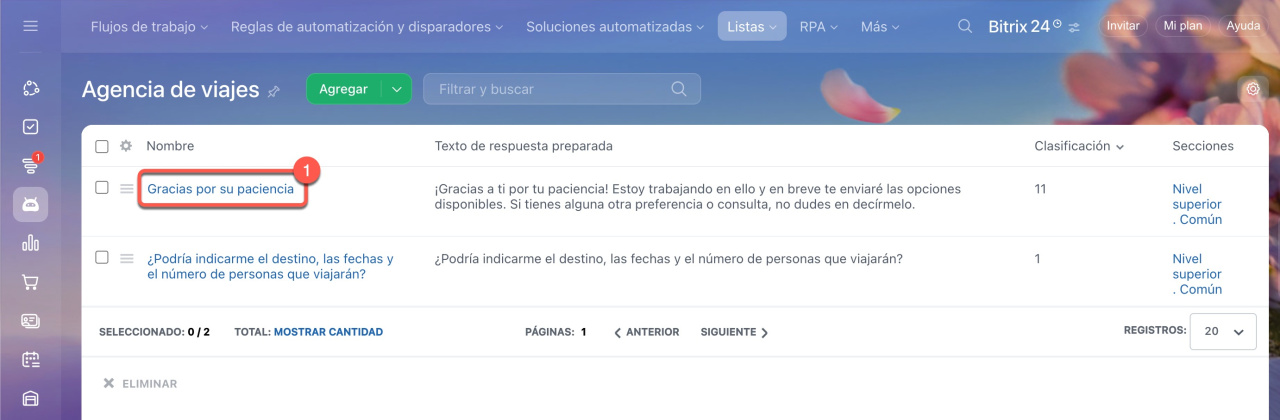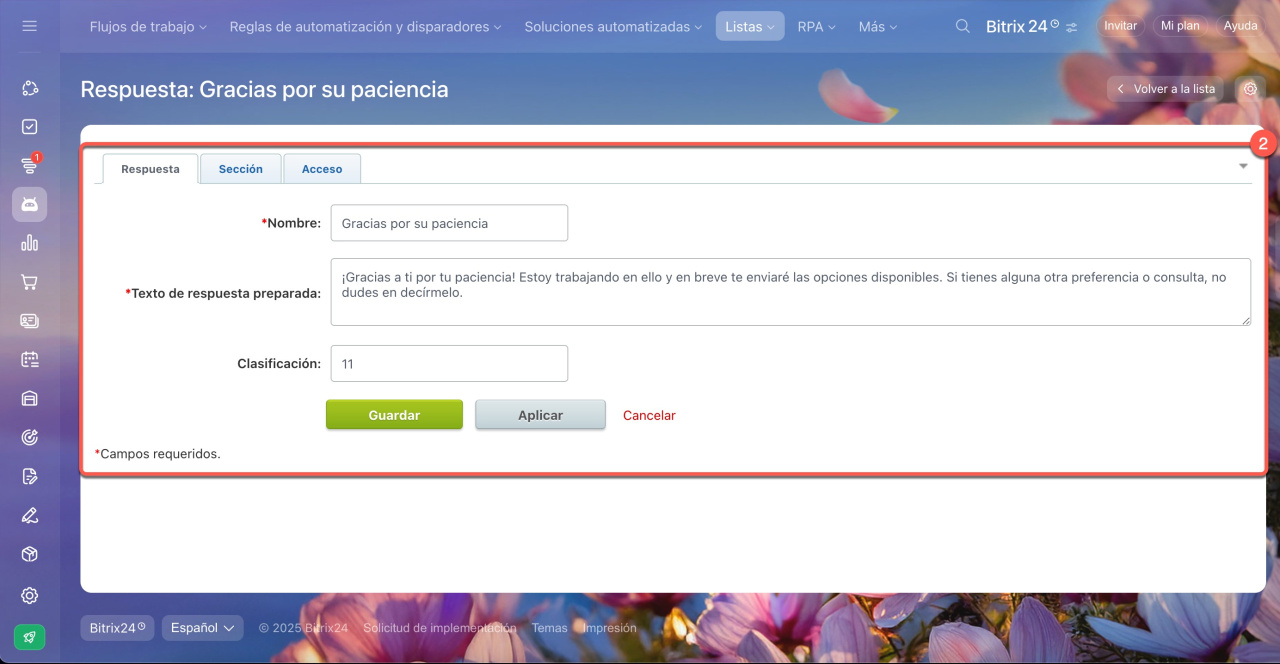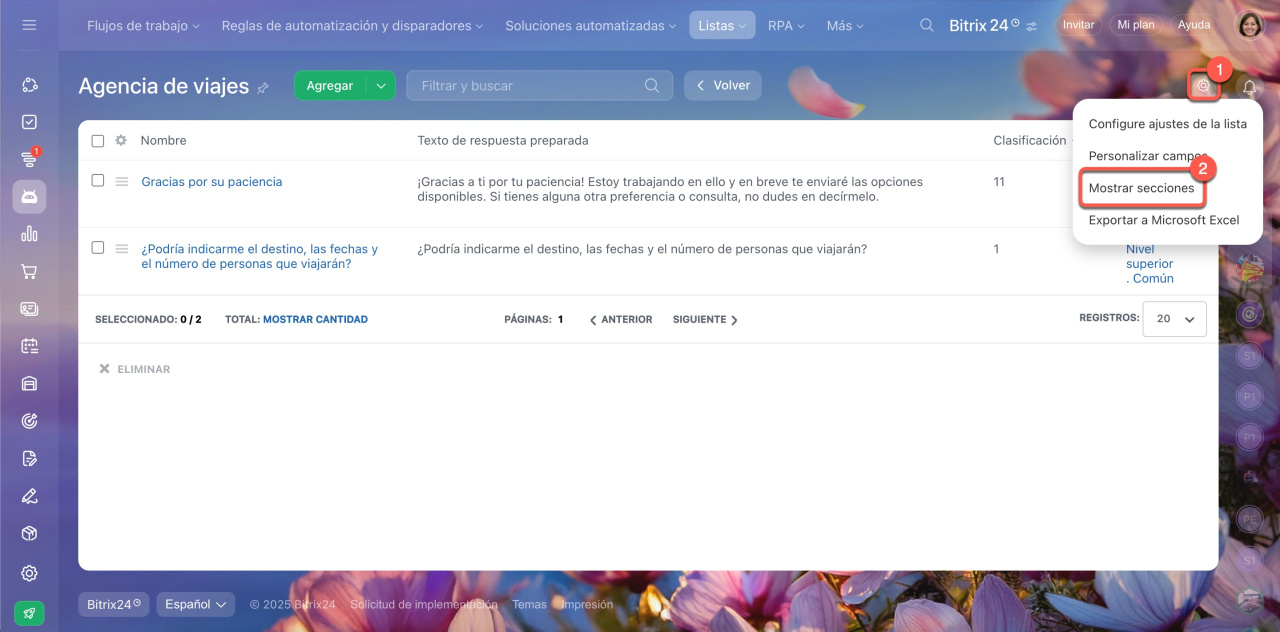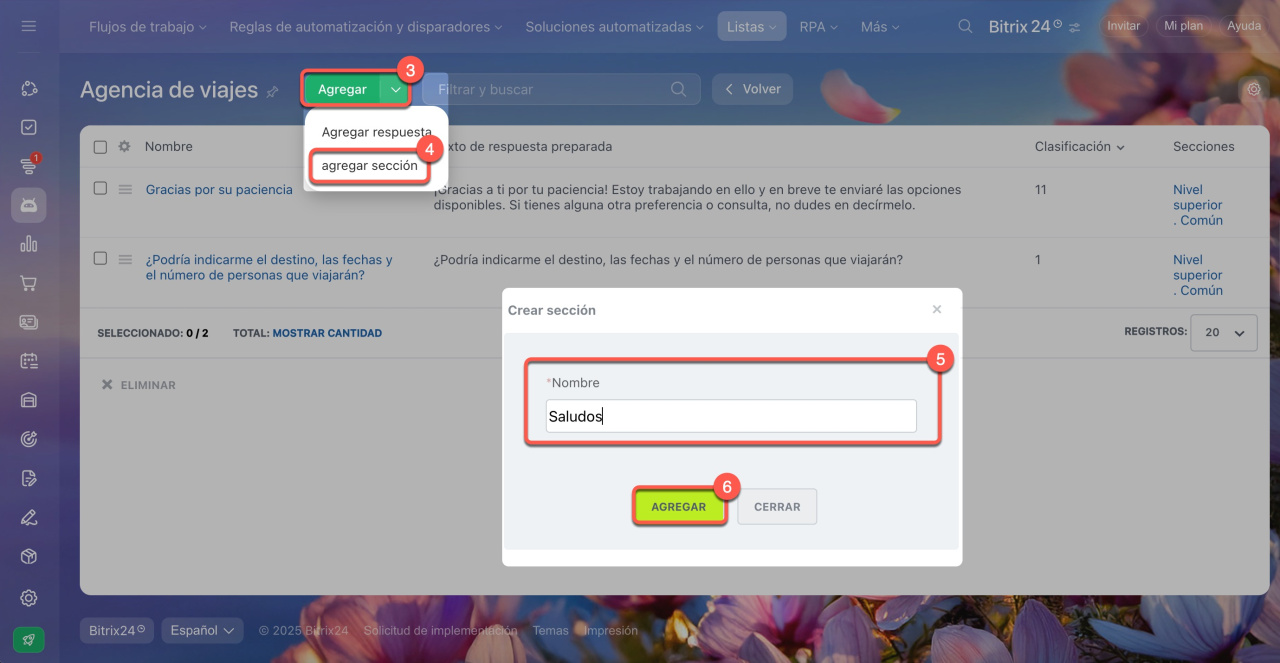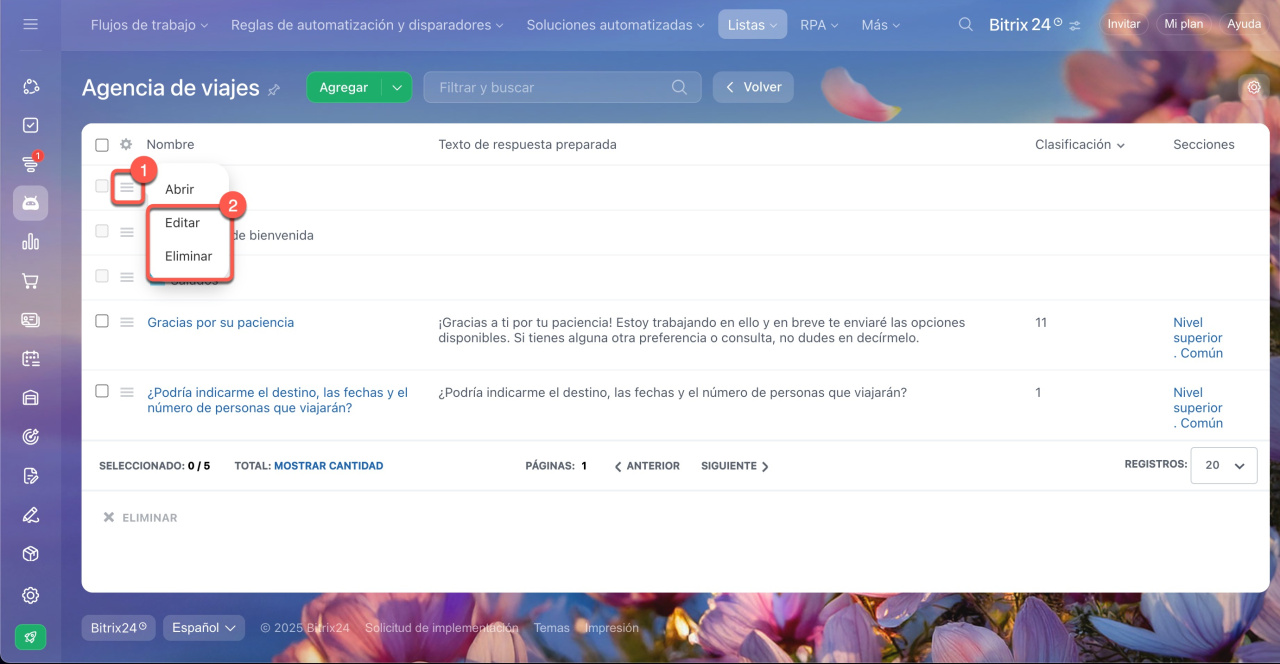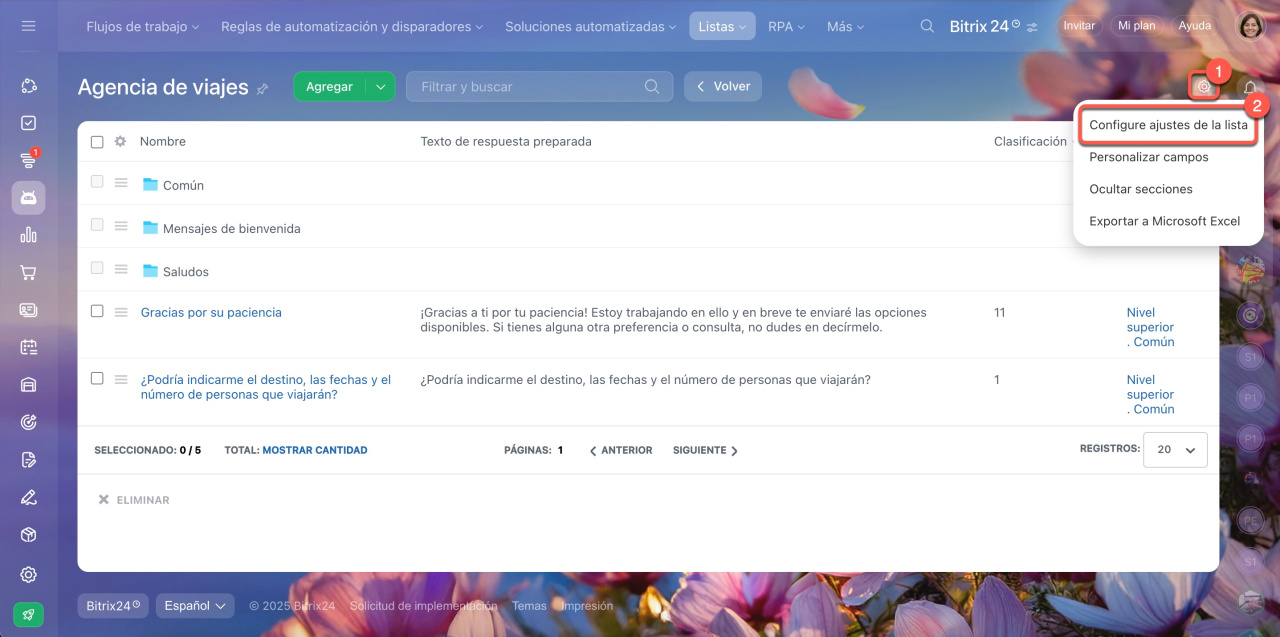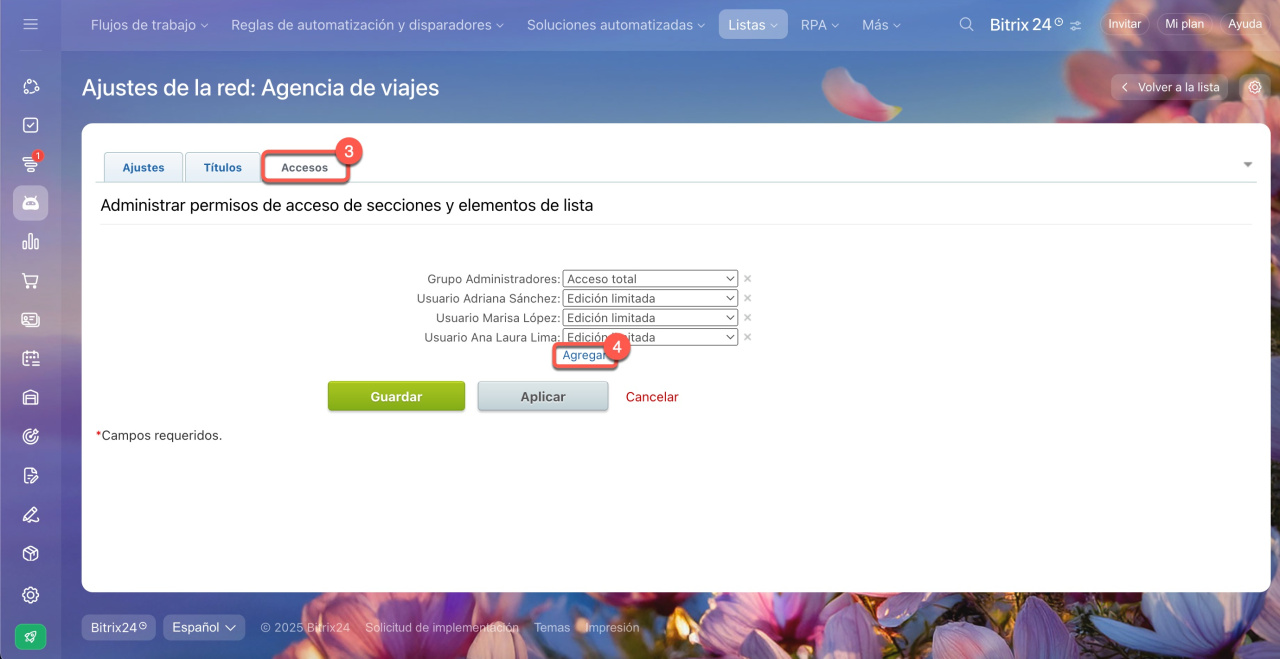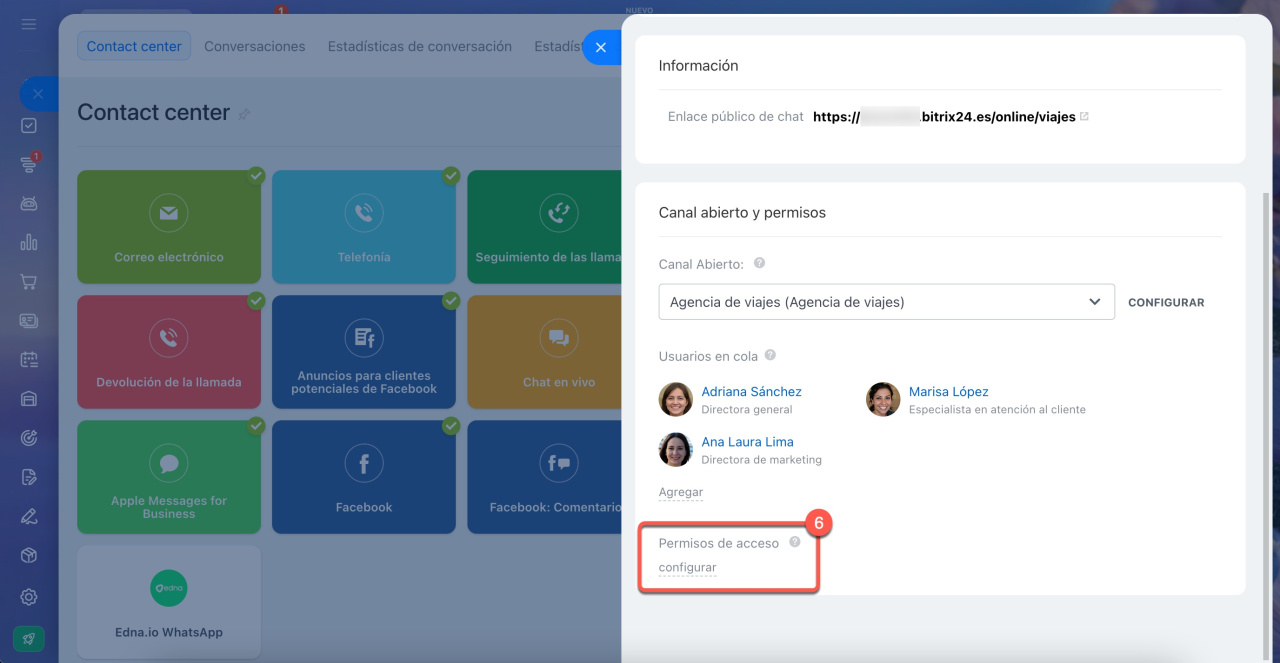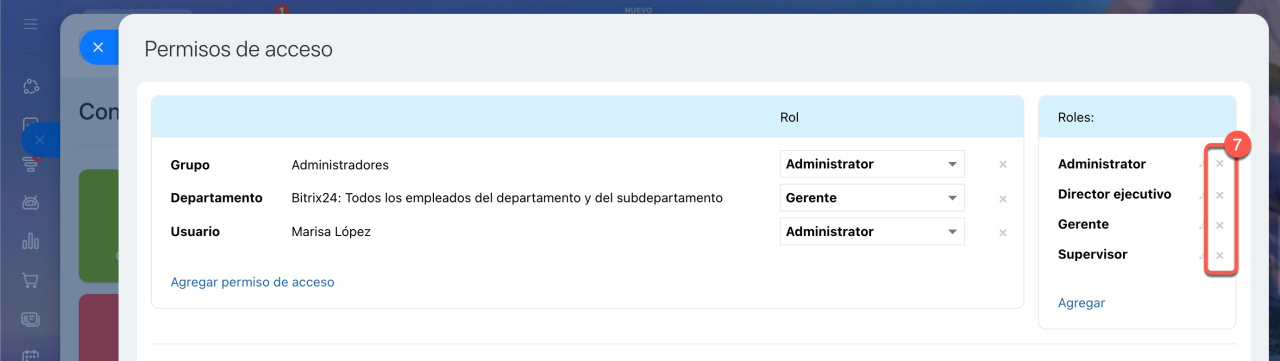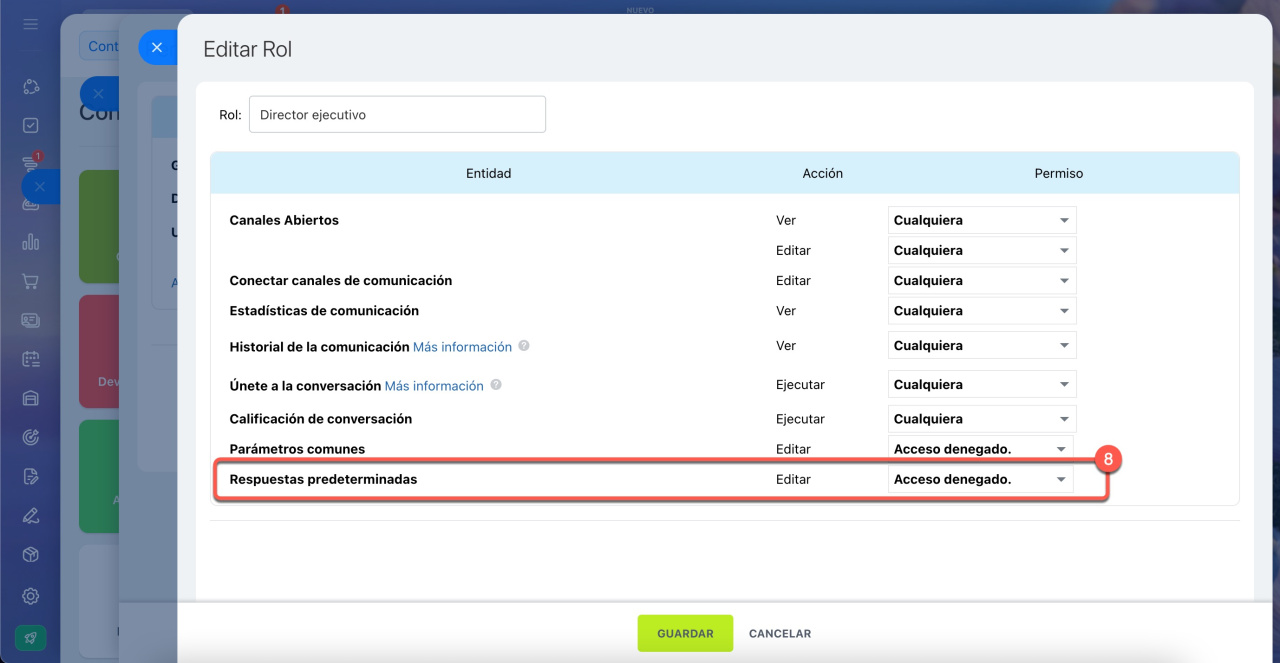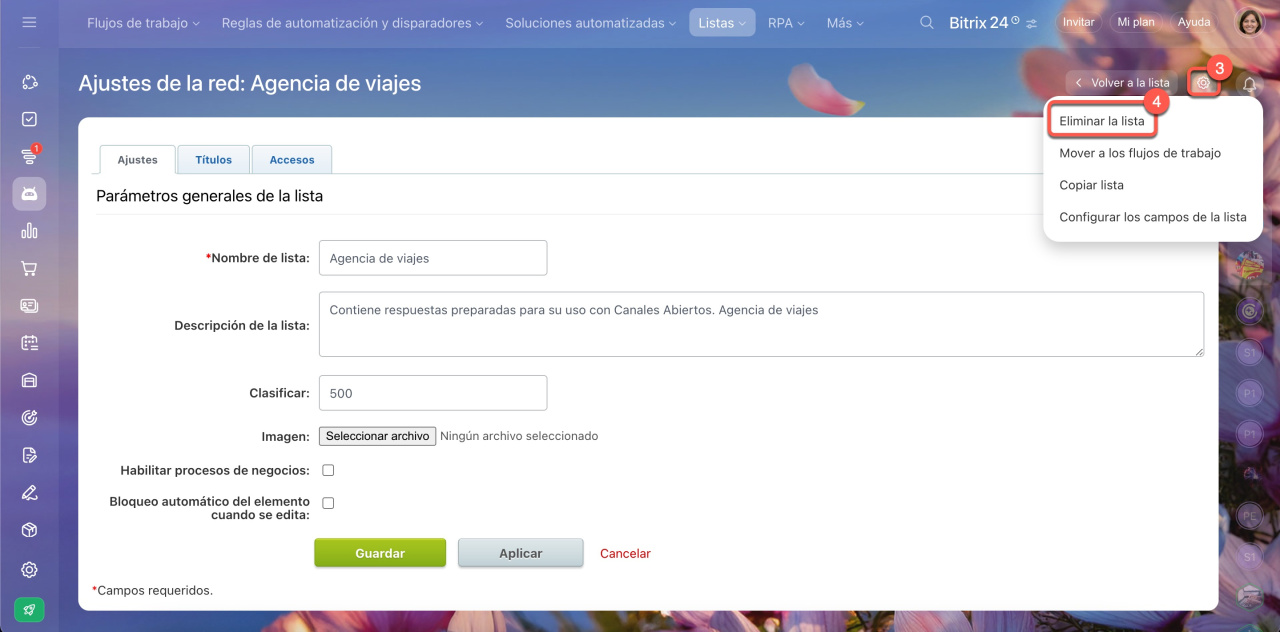Las respuestas predeterminadas son plantillas predefinidas que agilizan la atención al cliente para preguntas frecuentes.
Beneficios clave:
- Ahorro de tiempo: evita escribir las mismas respuestas repetidamente.
- Consistencia: garantiza que todos los clientes reciban la misma información precisa.
- Eficiencia: permite manejar grandes volúmenes de consultas rápidamente.
Ver la página de planes y precios.
Contenido del artículo:
Crear respuestas predeterminadas
Puedes crear respuestas predeterminadas directamente en el chat con cliente y organizarlas por categorías como: Saludos, Pagos, Envíos, etc.
- Haz clic en el icono del rayo para acceder a las respuestas guardadas.
- Si no tienes respuestas creadas, Bitrix24 te permitirá: guardar un mensaje enviado como plantilla, crear una nueva respuesta o acceder a la configuración avanzada.
Guardar mensaje como plantilla.
- Envía un mensaje al cliente.
- Haz clic en la marca de verificación junto al mensaje enviado.
- Selecciona Guardar como respuesta predeterminada.
Crear respuesta manualmente.
Para tu primera plantilla:
- Elige una categoría, como Común.
- Ingresa el texto de la respuesta.
- Haz clic en Crear.
Si ya tienes plantillas creadas:
- Selecciona la categoría deseada.
- Haz clic en el botón Más (+).
- Ingresa el texto de la respuesta.
- Confirma con Crear.
Configuración detallada. Ideal para crear múltiples plantillas, organizarlas por categorías y priorizarlas. Perfecto para preparar respuestas para todo el equipo.
1-2. Haz clic en el rayo > Configuración (⚙️).
3-4. Selecciona Agregar > Agregar respuesta.
5. En la pestaña Respuesta, introduce el nombre y el texto de la respuesta. Asigna el orden de clasificación: cuanto mayor sea el número, más arriba aparecerá en la lista (esto no afecta la visualización de respuestas en el chat).
6. En la pestaña Sección, selecciona la categoría de la respuesta.
7. Confirma con Guardar.
Utilizar respuestas predeterminadas
Una vez guardada una respuesta predeterminada, los agentes podrán usarla en los chats con los clientes.
- Haz clic en el icono del rayo.
- Selecciona la respuesta que necesites: puedes buscarla manualmente, usar la barra de búsqueda o abrir la sección correspondiente.
- El mensaje aparecerá en el campo de texto. Si es necesario, edítalo antes de enviarlo.
- Envía la respuesta al cliente.
Gestionar la lista de respuestas predeterminadas
Cuando guardas tu primera respuesta predeterminada, Bitrix24 crea automáticamente una lista asociada al canal abierto actual. La lista tomará el mismo nombre que el canal.
Crear y configurar listas en Bitrix24
Opciones para gestionar la lista:
Abrir la lista de respuestas predeterminadas
Puedes acceder a la lista para personalizarla o editar las respuestas desde tres lugares diferentes: el chat con clientes, la configuración del canal abierto o la sección de Automatización.
En el chat con el cliente. Cualquier agente que atienda solicitudes en un canal abierto puede acceder a la lista directamente desde el chat
- Haz clic en el icono del rayo.
- Selecciona Configuración (⚙️).
- Se abrirá la lista de respuestas predeterminadas.
En la configuración del canal abierto. Solo administradores de Bitrix24 o usuarios con permisos de edición pueden acceder a la lista desde aquí.
1-3. Accede a CRM > Clientes > Contact center.
4-5. Selecciona el canal (por ejemplo, Chat en vivo) y haz clic en el nombre del canal abierto.
6-7. En la sección Canal abierto y permisos, haz clic en Configurar > Acciones automáticas.
8. En el apartado Lista de respuestas predeterminadas, haz clic en Editar.
9. Se abrirá la lista de respuestas predeterminadas.
En la sección de Automatización. Usuarios con acceso al canal abierto pueden abrir la lista desde aquí.
1-4. Accede a Automatización > Más > Listas y selecciona la lista correspondiente.
5. Se abrirá la lista de respuestas predeterminadas.
Editar la lista de respuestas predeterminadas
En la lista de respuestas predeterminadas puedes añadir nuevas respuestas, editar las existentes y organizarlas mejor creando secciones.
Agregar nuevas respuestas. Cualquier agente que atienda solicitudes en un canal abierto puede crear respuestas predeterminadas.
Haz clic en Agregar > Agregar respuesta. Ingresa el nombre, el texto de la respuesta y el orden de clasificación. Selecciona la sección donde guardarla y guarda los cambios.
Crear respuestas predeterminadas
Editar respuestas existentes. Cualquier empleado que gestione solicitudes en un canal abierto puede modificar las respuestas predeterminadas.
- Haz clic en el nombre de la respuesta en la lista.
- Se abrirá un formulario de edición donde podrás cambiar el nombre, el texto de la respuesta, el orden de clasificación y la sección. Guarda los cambios.
Crear y editar secciones. Para facilitar la búsqueda, puedes agrupar las respuestas en secciones. Solo el administrador de Bitrix24 o usuarios con permisos de edición pueden gestionar las secciones.
Para crear una nueva sección:
- Abre la lista de respuestas predeterminadas y haz clic en Configuración (⚙️).
- Selecciona Mostrar secciones.
- Haz clic en Agregar.
- Selecciona Agregar sección.
- Ingresa el nombre de la sección.
- Confirmar con Agregar.
Para renombrar o eliminar una sección, haz clic en Menú (≡) junto al nombre de la sección y elige una acción:
- Editar: para cambiar el nombre de la sección.
- Eliminar: para borrar la sección si ya no la necesitas.
Conectar la lista de respuestas predeterminadas al canal abierto
Puedes vincular cualquier lista de respuestas predeterminadas a un canal abierto. Esto resulta útil cuando varios canales necesitan usar las mismas respuestas para preguntas frecuentes.
1-3. Accede a CRM > Clientes > Contact center.
4-5. Selecciona el canal (por ejemplo, Chat en vivo) y haz clic en el nombre del canal abierto.
6-7. En la sección Canal abierto y permisos, haz clic en Configurar > Acciones automáticas.
8. En el apartado Lista de respuestas predeterminadas, selecciona la lista que quieras vincular.
Configurar los permisos de acceso a la lista de respuestas predeterminadas
Solo el administrador de Bitrix24 puede establecer los permisos de acceso, ya sea desde la propia lista de respuestas o desde la configuración del canal abierto.
Asignar un administrador en Bitrix24
Permisos de acceso a los canales abiertos
Desde la lista de respuestas.
- Haz clic en Configuración (⚙️).
- Selecciona Configurar ajustes de la lista.
- Ve a la pestaña Accesos.
- Haz clic en Agregar y elige el departamento o usuarios específicos a quienes quieras dar acceso.
Desde la configuración del canal abierto.
1-3. Accede a CRM > Clientes > Contact center.
4-5. Selecciona el canal (por ejemplo, Chat en vivo) y haz clic en el nombre del canal abierto.
6. En la sección Canal abierto y permisos, haz clic en Permisos de acceso > Configurar.
7. Haz clic en el icono de lápiz junto al rol correspondiente.
8. Establece los permisos en la línea Respuestas predeterminadas.
Eliminar una lista de respuestas predeterminadas
Solo el administrador de Bitrix24 puede borrar una lista de respuestas predeterminadas.
- Haz clic en Configuración (⚙️).
- Selecciona Configurar ajustes de la lista.
- Haz clic en Configuración (⚙️).
- Elige Eliminar la lista.
Resumen
- Las respuestas predeterminadas son plantillas que agilizan la atención al cliente para consultas frecuentes.
- Puedes crear respuestas directamente en el chat con clientes y organizarlas por categorías como: Saludos, Pagos, Envíos, etc.
- Si no tienes respuestas creadas, Bitrix24 te permite: guardar mensajes como plantilla, crear nuevas respuestas o acceder a la configuración avanzada.
- Una vez guardada, la respuesta predeterminada estará disponible para usar en los chats.
- Al crear tu primera respuesta rápida, Bitrix24 genera automáticamente una lista asociada al canal abierto actual, usando el mismo nombre que el canal.
- Puedes gestionar la lista de respuestas predeterminadas: vincularla a otros canales abiertos, editar respuestas y secciones, y configurar permisos de acceso.
- Cuando la lista ya no sea útil, puedes eliminarla.